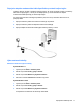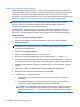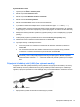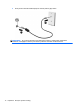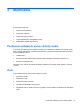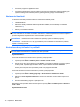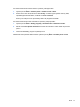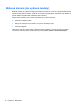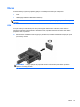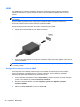HP Notebook PC Reference Guide - Windows 7 and Windows Vista
●
Počúvanie programov digitálneho rádia
●
Vytváranie (napaľovanie) zvukových diskov CD pomocou inštalovanej optickej jednotky (len
vybrané modely) alebo voliteľnej externej optickej jednotky (kupuje sa samostatne)
Nastavenie hlasitosti
V závislosti od modelu počítača môžete na nastavenie hlasitosti použiť:
●
Tlačidlá hlasitosti
●
Klávesové skratky ovládania hlasitosti (konkrétne tlačidlá, ktoré sa stláčajú v kombinácii
s klávesom fn)
●
Klávesy na ovládanie hlasitosti
VAROVANIE! Ak chcete znížiť riziko poranenia, upravte hlasitosť ešte pred nasadením slúchadiel
na uši, slúchadiel do uší alebo slúchadiel s mikrofónom. Ďalšie bezpečnostné informácie nájdete v
príručke
Regulačné, bezpečnostné a environmentálne upozornenia
.
POZNÁMKA: Hlasitosť tiež možno ovládať cez operačný systém a niektoré programy.
POZNÁMKA: Informácie o tom, aký typ ovládacích prvkov hlasitosti sa nachádza na počítači,
nájdete v
Úvodnej príručke
.
Kontrola zvukových funkcií v počítači
POZNÁMKA: Pri nahrávaní dosiahnete najlepšie výsledky, keď budete hovoriť priamo do mikrofónu
a zvuk budete zaznamenávať v nastavení bez šumu pozadia.
Systém Windows 7
Ak chcete skontrolovať zvukové funkcie v počítači, postupujte takto:
1. Vyberte ponuku Štart > Ovládací panel > Hardvér a zvuk > Zvuk.
2. Keď sa otvorí okno Zvuk, kliknite na kartu Zvuky. Pod položkou Udalosti programov vyberte
zvukový efekt, napríklad pípnutie alebo alarm, a potom kliknite na tlačidlo Testovať.
Zvuk by ste mali počuť cez reproduktory alebo cez pripojené slúchadlá.
Ak chcete skontrolovať funkcie nahrávania v počítači, postupujte takto:
1. Vyberte ponuku Štart > Všetky programy > Príslušenstvo > Nahrávanie zvuku.
2. Kliknite na tlačidlo Spustiť nahrávanie a hovorte do mikrofónu. Súbor uložte na pracovnú
plochu.
3. Otvorte multimediálny program a prehrajte zvuk.
Nastavenia zvuku potvrdíte alebo zmeníte výberom ponuky Štart > Ovládací panel > Hardvér a
zvuk > Zvuk.
Systém Windows Vista
16 Kapitola 3 Multimédiá